谷歌浏览器怎么修改地址栏搜索引擎?
时间:2018-01-19 09:33:01 作者:Joe 浏览量:76
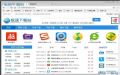
许多网友向小编反映不知道怎么使用谷歌浏览器?哪里有谷歌浏览器的使用教程?今天极速小编为大家提供一个使用教程,希望对大家有帮助!首先我们下载谷歌浏览器(下载地址:http://www.jisuxz.com/down/8.html),点击桌面的谷歌浏览器快捷方式,进入谷歌浏览器界面;

谷歌浏览器的界面非常简约,没有各式各样的弹窗广告和推广插件功能。而且谷歌浏览器还支持直接在地址栏输入想要搜索的内容,按Enter就可以直接搜索了;
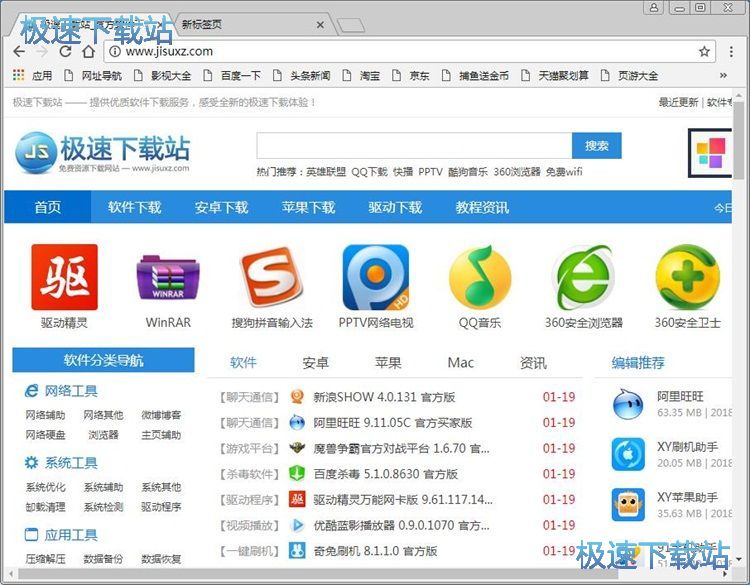
不过由于谷歌浏览器默认使用Google搜索,但是使用国内IP地址是不能访问Google的,这就麻烦了。极速小编教大家怎么将搜索引擎换成我们常用的百度搜索;
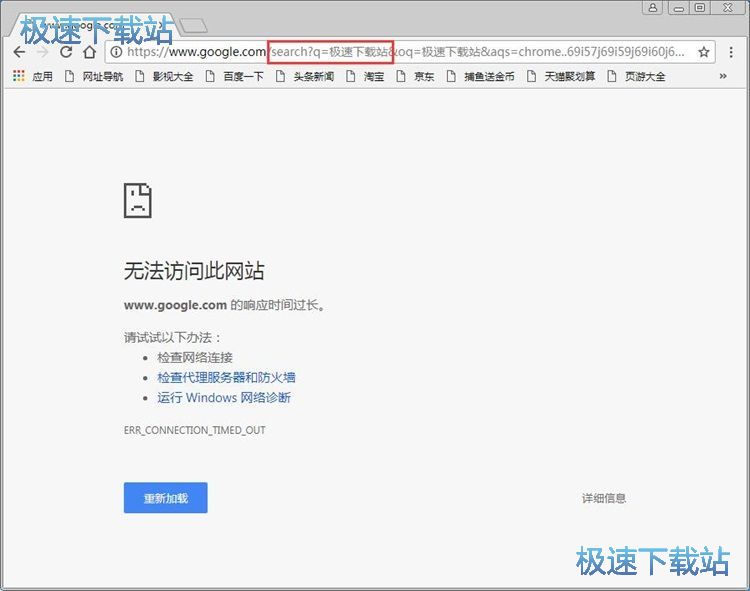
点击地址栏右边的选项框,找到设置。鼠标左键点击,进入浏览器设置页面;
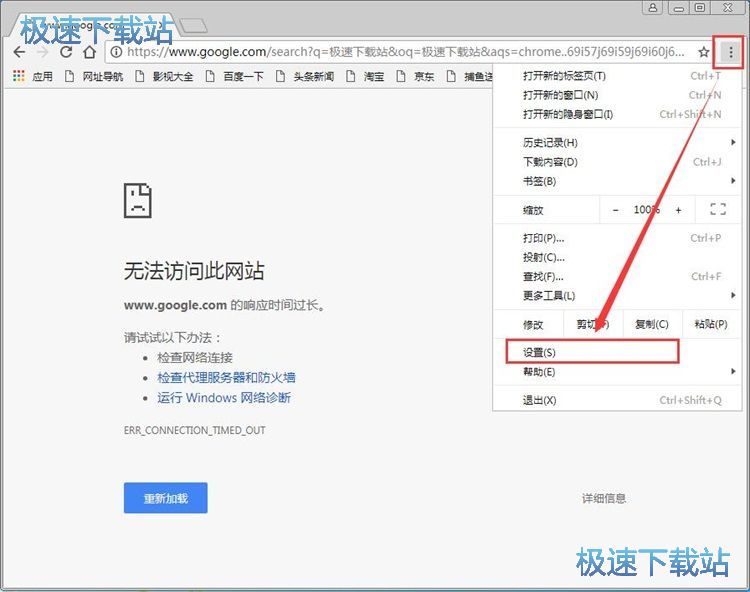
在浏览器设置页面,找到“搜索引擎”这一项,选择“地址栏使用的搜索引擎”,默认使用的是Google,点击下拉窗,选择我们熟悉的百度,这样就可以将地址栏搜索引擎换成百度了;
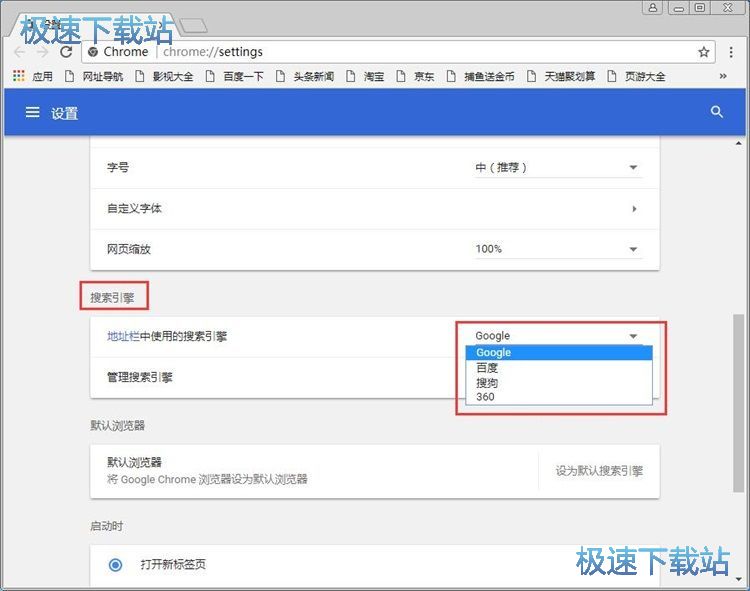
这时候在地址栏输入“极速下载站”,就可以直接使用百度搜索得出结果了。是不是觉得方便了很多?
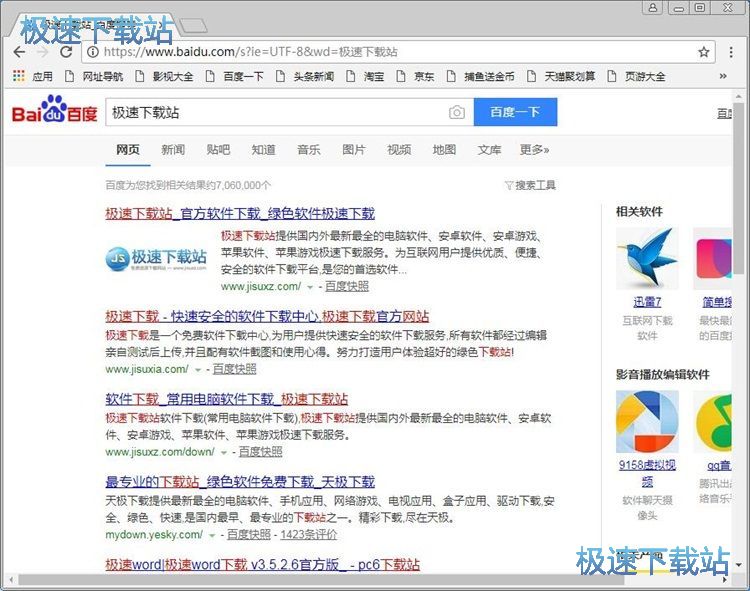
谷歌浏览器的使用方法就讲解到这里,希望对你们有帮助,感谢你对极速下载站的支持!
谷歌浏览器 73.0.3683.75 官方版
- 软件性质:国外软件
- 授权方式:免费版
- 软件语言:多国语言
- 软件大小:49430 KB
- 下载次数:16194 次
- 更新时间:2019/4/3 1:24:53
- 运行平台:WinAll...
- 软件描述:谷歌浏览器(英文名称: Google Chrome)是一款由全球比较快、比较安全... [立即下载]
相关资讯
相关软件
电脑软件教程排行
- 怎么将网易云音乐缓存转换为MP3文件?
- 比特精灵下载BT种子BT电影教程
- 土豆聊天软件Potato Chat中文设置教程
- 怎么注册Potato Chat?土豆聊天注册账号教程...
- 浮云音频降噪软件对MP3降噪处理教程
- 英雄联盟官方助手登陆失败问题解决方法
- 蜜蜂剪辑添加视频特效教程
- 比特彗星下载BT种子电影教程
- 好图看看安装与卸载
- 豪迪QQ群发器发送好友使用方法介绍
最新电脑软件教程
- 生意专家教你如何做好短信营销
- 怎么使用有道云笔记APP收藏网页链接?
- 怎么在有道云笔记APP中添加文字笔记
- 怎么移除手机QQ导航栏中的QQ看点按钮?
- 怎么对PDF文档添加文字水印和图片水印?
- 批量向视频添加文字水印和图片水印教程
- APE Player播放APE音乐和转换格式教程
- 360桌面助手整理桌面图标及添加待办事项教程...
- Clavier Plus设置微信电脑版快捷键教程
- 易达精细进销存新增销售记录和商品信息教程...
软件教程分类
更多常用电脑软件
更多同类软件专题












